
Edmund Richardson
0
5257
491
For at forstå noget, skal du forklare det igen. Eller vis, hvordan det gøres endnu en gang. Microsoft Office 2016 har en pæn lille funktion, der giver dig mulighed for at afspille en tegning, skitse eller en håndskrevet note. Kort sagt, det kan du gentag blækstrøg i Microsoft Office med et tryk på en knap.
Ink Replay-funktionen er tilgængelig for Office 365-brugere på Word, Excel, PowerPoint og OneNote Windows 10-appen (men ikke OneNote 2016).
Sådan aktiveres blækudspilning i Microsoft Office
Ink Replay-funktionen er meget nyttig, når du vil afspille, hvordan en bestemt proces skete. Det hjælper nemt at kommunikere din idé ved hjælp af et trin for trin kørsel igen. Prøv det med en matematisk ligning for at se dets øjeblikkelige værdi som et læremiddel.
Men hvis du ikke ser det på dit bånd, skal du aktivere det, så det vises på båndet.
- Gå til Fil> Indstillinger.
- Vælg Tilpas bånd fanen i Muligheder dialog boks.
- Gå til Tilpas båndet kolonne og vælg Hovedfaner eller Alle faner fra dropdown.
- Marker afkrydsningsfeltet for Tegne fanen.
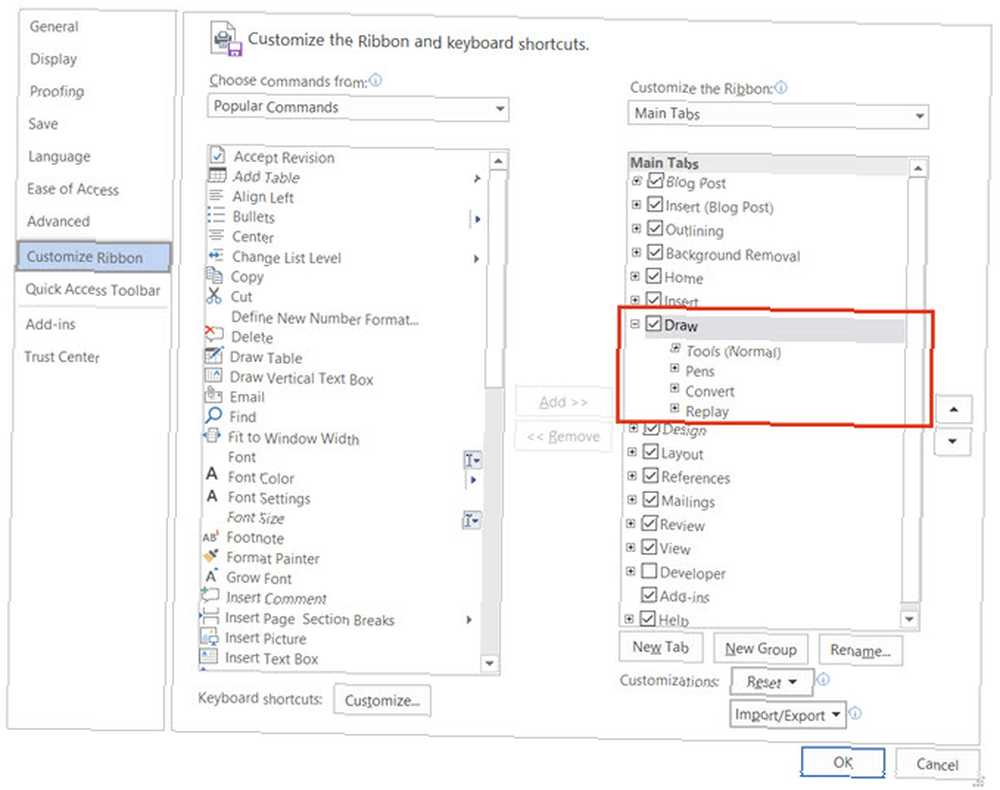
- Klik på OK for at lukke dialogboksen.
Fanen Tegn vises nu i båndet med de forskellige kuglepenne og knappen Blækudspilning.
Sådan bruges blækudspilning i Microsoft Office
- Åbn et dokument, og klik på Tegne fanen på båndet.
- Vælg en pen og en penfarve, og tegn, skitse eller håndskriv noget på siden.
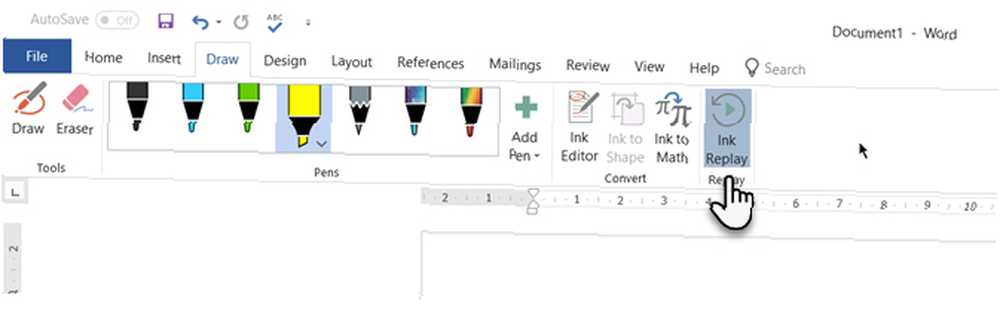
- Klik på Blæk gentagelse for at se illustrationen afspille.
Du kan ikke kontrollere afspilningshastigheden, men i stedet skal du bruge de fremadgående og bagudspilede hoveder til at bevæge dig gennem farven et trin ad gangen. Du kan også trække statuslinjen til en hvilken som helst del af animationen, som du vil afspille igen.
Ink Replay-funktionen er designet til at blive brugt med Windows 10-berøringsskærmsenheder. Men du kan også anvende dem til ikke-berøringsskærmsanvendelser, selvom det ikke er så sjovt.
Bemærk: Mærkeligt nok har Microsoft OneNote 2016 endnu ikke denne funktion. Men du kan finde Ink Replay-funktionen i Windows 10-appen i OneNote (skriv bare “En note” i Start-menuen, ikke “OneNote 2016”).
Ink Replay er en fantastisk annotationsassistent. Gudskelov, kommentarer bliver lettere Den enkle vejledning til kommentarer: Sådan annoteres PDF-filer, e-bøger, billeder og websteder Den enkle vejledning til kommentarer: Sådan kommenteres PDF-filer, e-bøger, billeder og websteder Hvad er nøjagtigt alt om? Og hvordan skal du kommentere det, du læser? Her er de bedste værktøjer til almindelige dokumenttyper. til alle slags digitale dokumenter.











